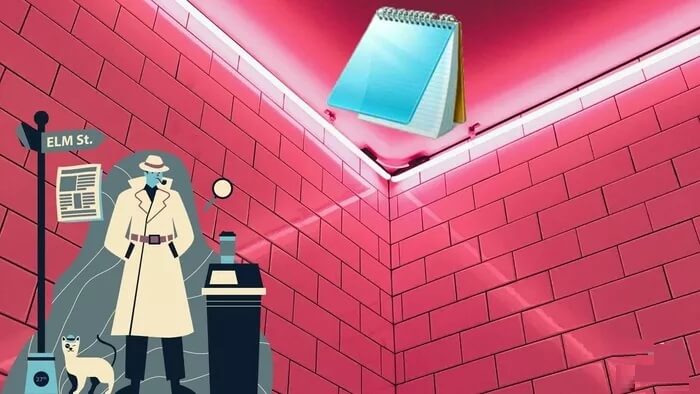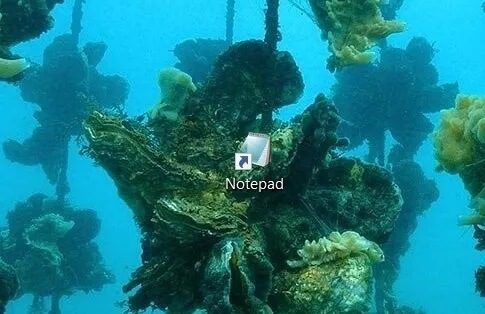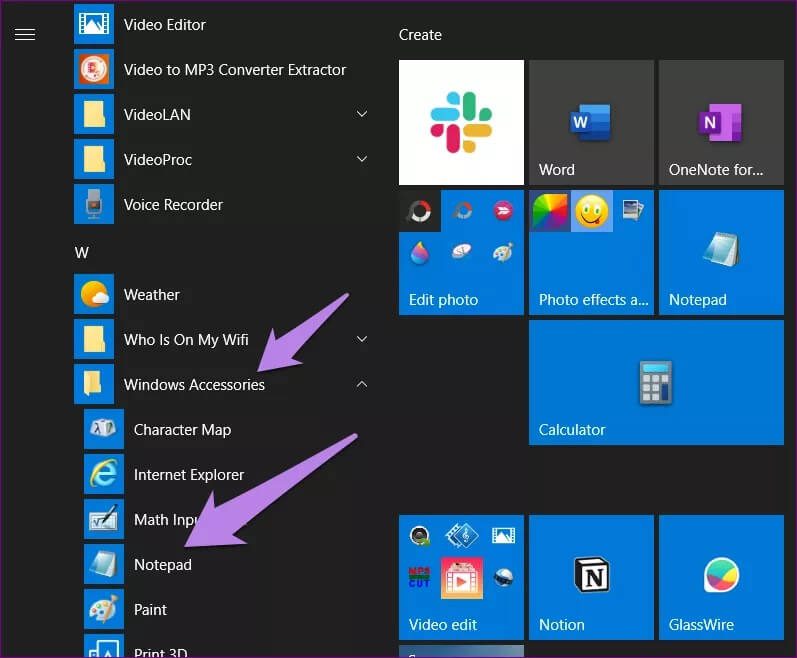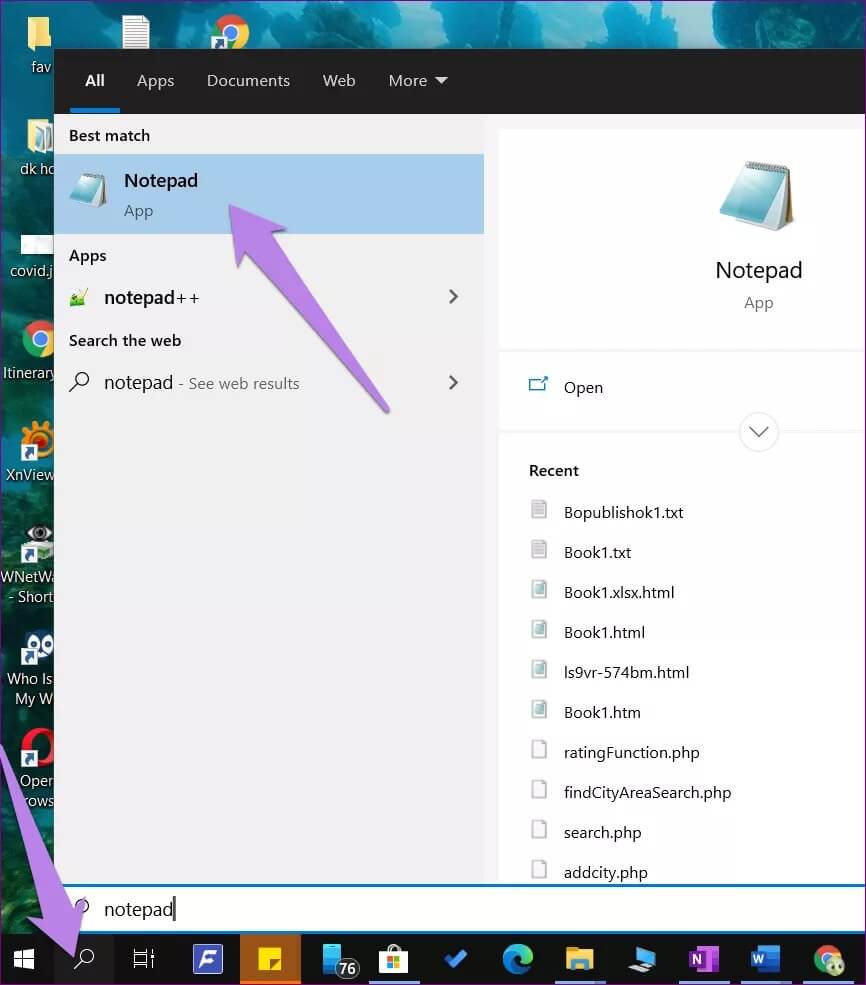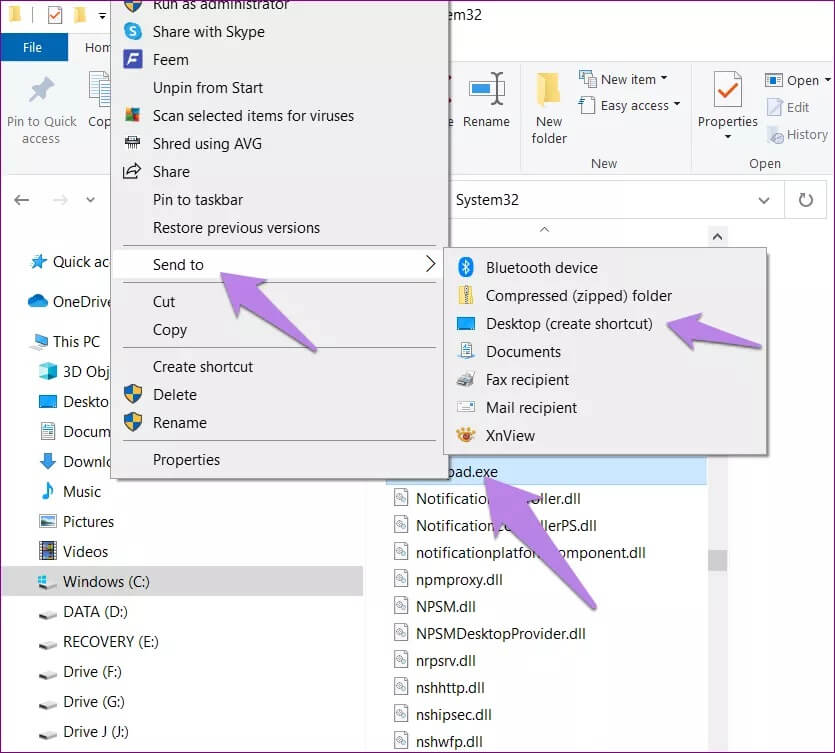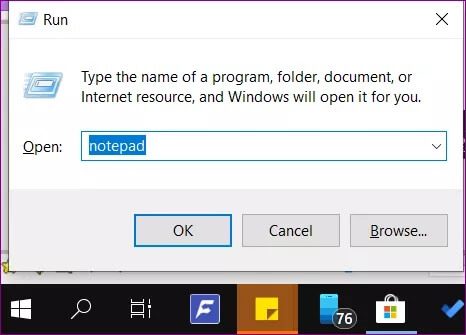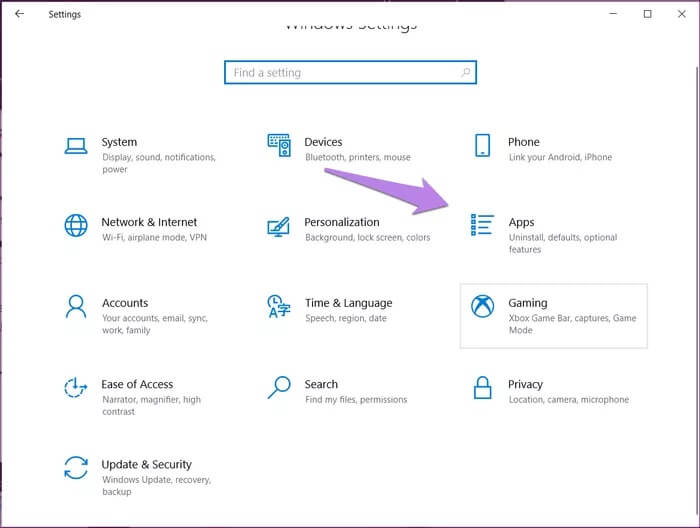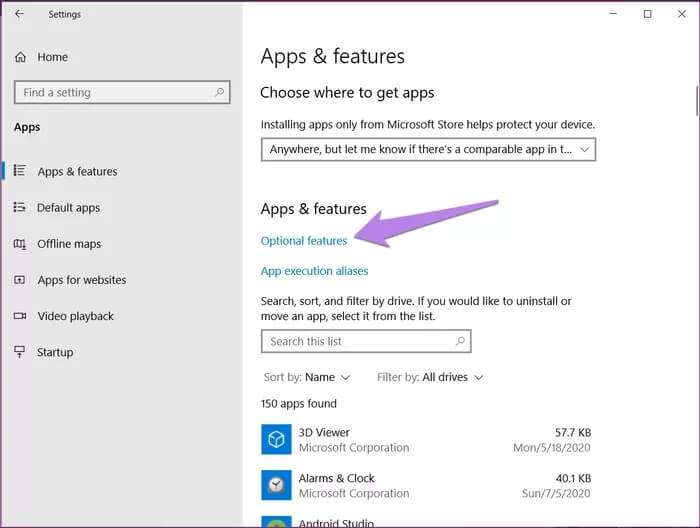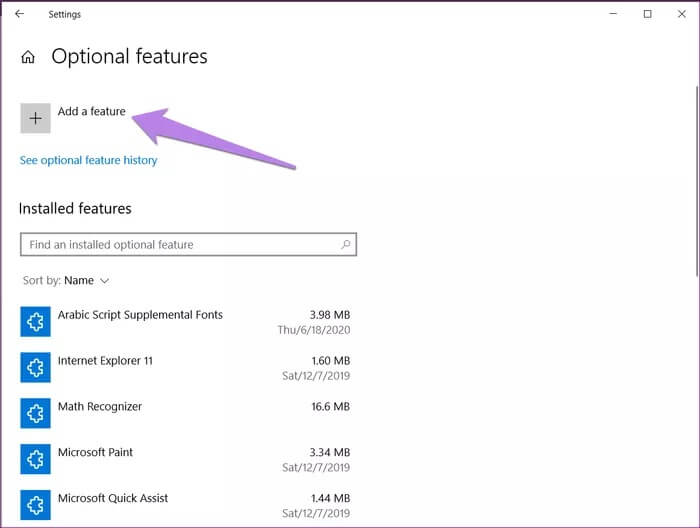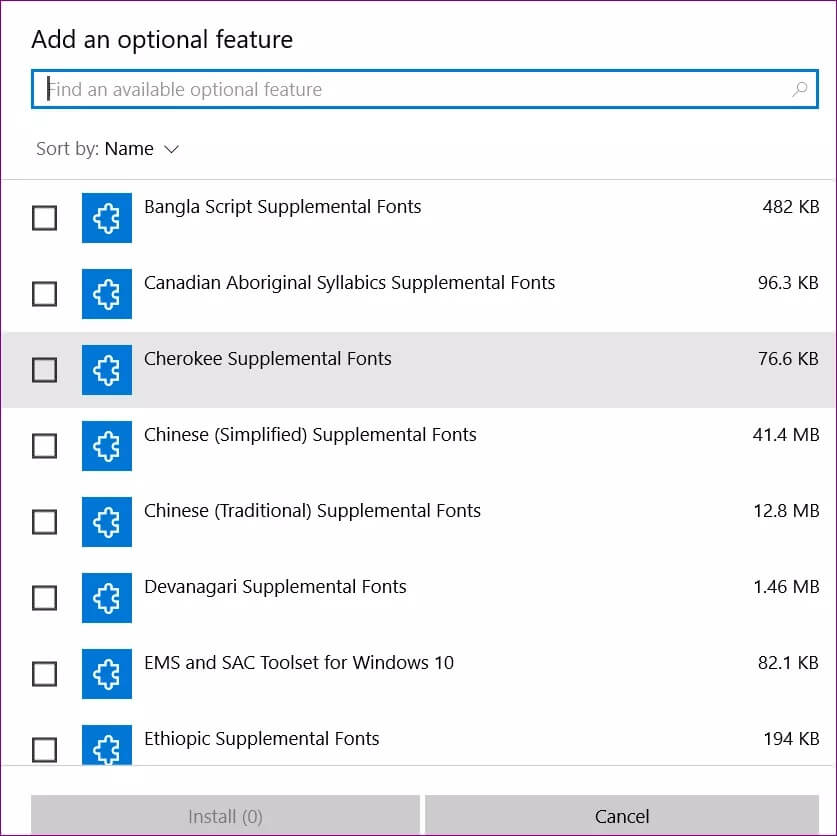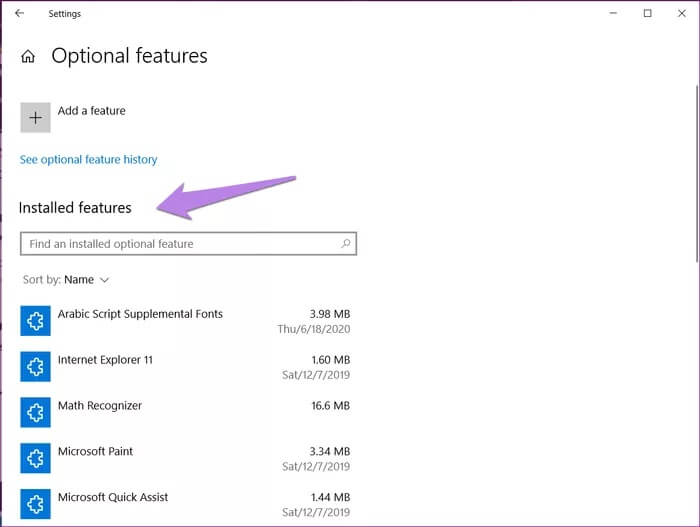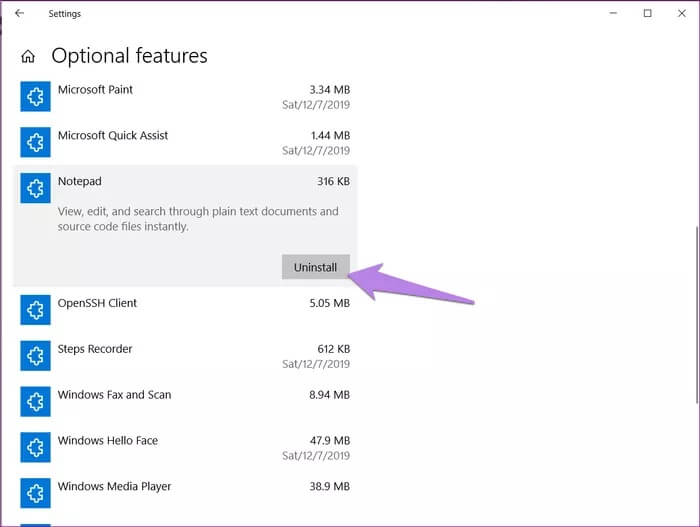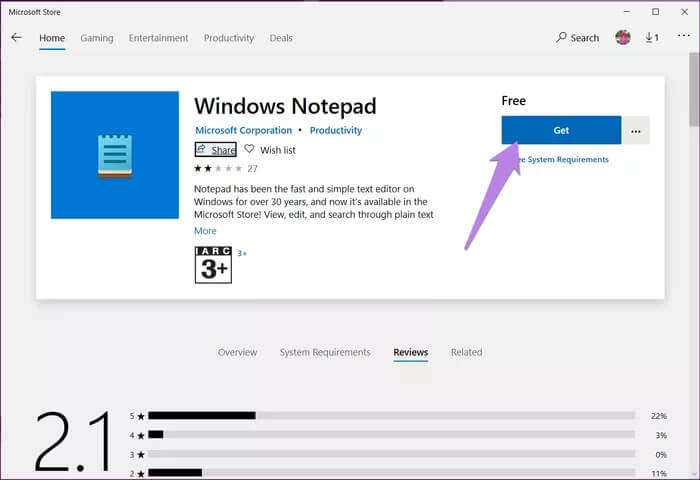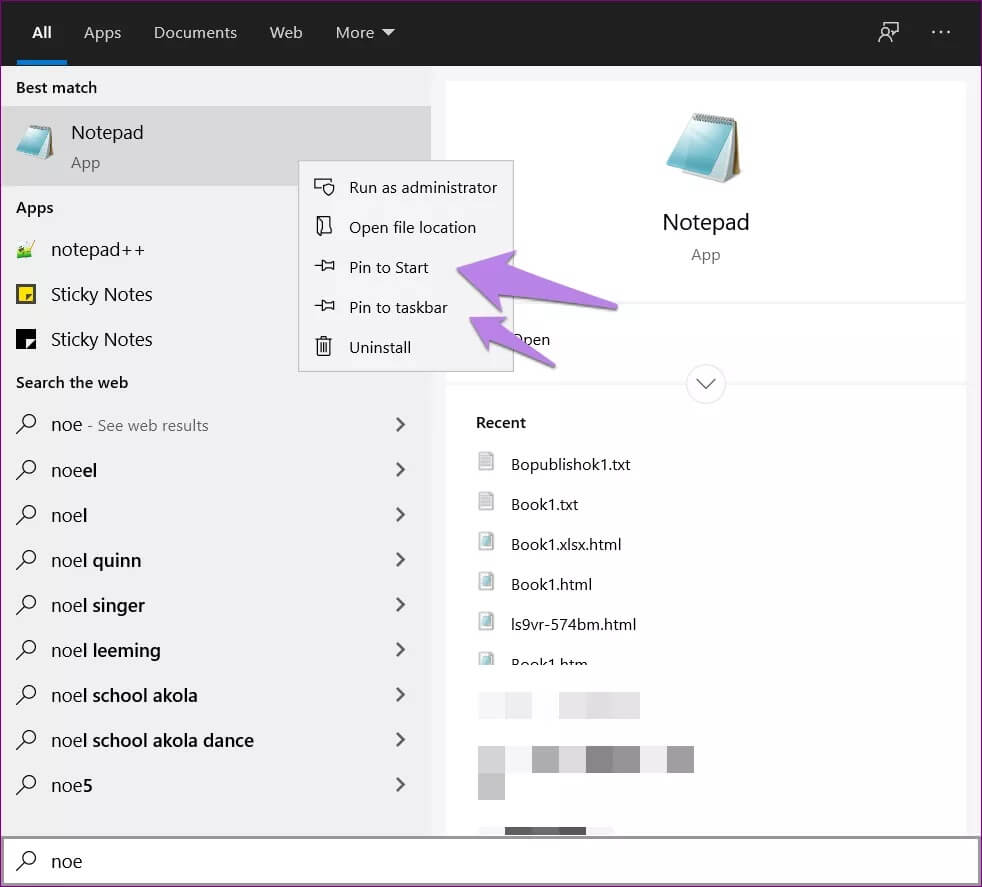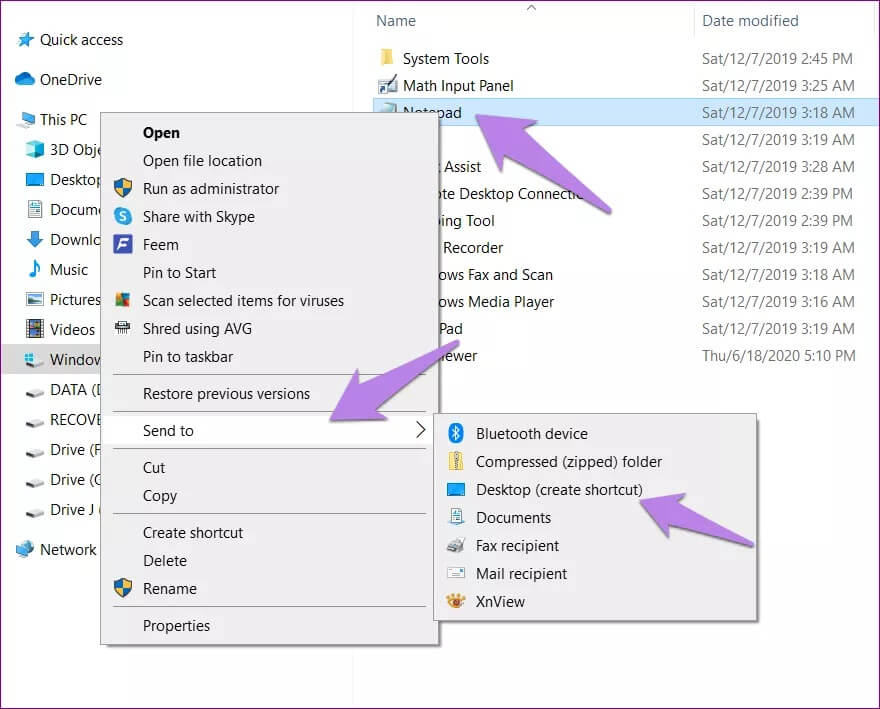So beheben Sie das Problem mit dem fehlenden Notepad unter Windows 10
Manchmal sind einfache Dinge die besten. Nehmen Sie den Fall eines kleinen Applets namens Notepad auf einem Windows-PC. Es ist seit mehr als zwei Jahrzehnten Bestandteil von Microsoft Windows-Computern. Leider ist die Zukunft für Notepad nicht vorhersehbar. Wir sagen dies, weil viele Windows 10-Benutzer gemeldet haben, dass Notepad auf ihrem PC fehlt.
Wenn Sie Notepad auch nicht auf Ihrem Windows-PC finden können, erfahren Sie hier, wie Sie das unsichtbare Notepad in Windows 10 reparieren können.
Notepad hat eine Aura. Obwohl es sich um eine einfache Anwendung handelt, unterscheidet sie sich in ihrer Art und Weise von anderen Anwendungen wie MS Word, Wordpad und sogar Microsoft OneNote. Es ist eine der besten Anwendungen, um Formatierungen aus Text zu entfernen. Benutzer, die seit Jahren Windows-PCs verwenden, werden die Leere von Notepad spüren.
Glücklicherweise ist es einfach, Notepad zurückzubekommen und auf Ihrem Windows 10-PC zu aktivieren.Lassen Sie uns sehen, wie Sie das Problem mit dem fehlenden Notepad beheben können.
Was ist mit Notepad in Windows 10 passiert?
Microsoft arbeitet schon seit einiger Zeit mit Notepad. Zuvor haben sie es in den Microsoft Store verschoben, aber die Entscheidung wurde später aufgehoben. Notepad wird nun wieder über den Microsoft Store verfügbar sein.
Eine weitere Entwicklung ist, dass Microsoft Notepad jetzt zu einer optionalen Funktion mit Paint gemacht hat. Aus diesem Grund fehlt Notepad in Windows 10. Wenn Sie also einen neuen Windows 10-PC gekauft oder die neueste Windows 10 Version 2004 und höher installiert haben, fehlt Notepad möglicherweise auf Ihrem Windows-PC. Sie müssen es selbst installieren, wie unten gezeigt.
Tipp: Der Vorteil, Apps wie Notepad optional zu machen, besteht darin, dass man sie einfach deinstallieren kann, wenn sie es nicht verwenden möchten.
Wo finde ich Notepad in Windows 10?
Jetzt, da Sie wissen, warum Notepad in Windows 10 fehlt, ist es an der Zeit, es zu finden und zu installieren. Bevor wir Ihnen jedoch erklären, wie Sie Notepad installieren, sollten Sie verschiedene Möglichkeiten ausprobieren, um Notepad auf Ihrem Computer zu finden. Notepad ist möglicherweise noch auf Ihrem PC installiert und sollte es sein Die Verknüpfung fehlt nur auf dem Desktop Oder das Startmenü oder die Taskleiste.
Hier sind also drei Möglichkeiten, Notepad auf Ihrem Windows 10-PC zu finden.
Methode XNUMX: Suchen Sie im Startmenü nach „Notepad“.
Jeder, der Windows 10 verwendet, sucht in einer Liste nach Notepad Start > Windows-Zubehör > Editor.
Tippen Sie stattdessen auf Das Suchsymbol befindet sich neben dem Startmenü. Geben Sie Notizblock ein. Klicken Sie auf Notepad, um es zu öffnen.
Methode XNUMX: Überprüfen Sie den Editor in Laufwerk C
Gehen Sie zu Laufwerk C (oder zu einer beliebigen Partition, auf der Windows installiert ist), gefolgt von Windows > System32-Ordner. Scrollen Sie nach unten und Sie finden Notepad.exe. Klicken Sie mit der rechten Maustaste auf das Symbol und wählen Sie Senden an > Desktop. Alternativ können Sie C:\Windows\System32\Notepad kopieren und in den Datei-Explorer einfügen und die Eingabetaste drücken. Notepad sollte geöffnet werden.
Methode XNUMX: Verwenden Sie den Ausführen-Befehl
Verwenden Sie die Tastenkombination Windows-Taste + R, um das Fenster Ausführen zu öffnen. Sie können auch Aus der Windows-Suche ausführen finden. Geben Sie Notepad ein und klicken Sie auf die Schaltfläche Ok. Hoffentlich wird Notepad geöffnet.
Hinweis: Wenn Windows Notepad nicht finden kann oder bei den oben genannten Methoden einen Fehler ausgibt, fehlt Notepad auf Ihrem Computer. Befolgen Sie die beiden folgenden Methoden, um Notepad auf Ihrem Windows-PC zu installieren und zu aktivieren.
So beheben Sie, dass NotepAD unter Windows 10 nicht sichtbar ist
Es gibt zwei Möglichkeiten, Notepad zu installieren, wenn es auf Ihrem Computer fehlt.
Methode XNUMX: Installieren Sie Notepad über optionale Funktionen
Wie oben erwähnt, hat Microsoft Notepad zu einer optionalen Funktion gemacht. Um es zu verwenden, müssen Sie es über die Einstellungen für optionale Funktionen auf Ihrem Windows-PC installieren. Hier sind die Schritte:
Schritt 1: Öffnen die Einstellungen Auf Ihrem Windows-PC. Sie können zum Öffnen die Tastenkombination Windows + I verwenden die Einstellungen.
Schritt 2: geh zum Anwendungen.
Schritt 3: Klicken Optionale Funktionen Unter Anwendungen und Funktionen.
Schritt 4: Klicken Funktion hinzufügen.
Schritt 5: Ich suche nach Notizblock. Wenn Sie es gefunden haben, wählen Sie es aus und drücken Sie Schaltfläche installieren. Verwenden Sie nach der Installation eine der oben genannten Methoden im Abschnitt Wo finde ich Notepad, um Notepad zu öffnen und zu verwenden.
Wenn Sie nicht finden "Notizblockinnerhalb „Funktion hinzufügen. Gehen Sie dann zurück, und Sie finden Notepad unter Installierte Funktionen auf dem Bildschirm Optionale Funktionen.
Suchen Sie den Notizblock. Klicken Sie darauf und klicken Sie auf die Schaltfläche Deinstallieren. Starten Sie Ihren Computer nach der Deinstallation neu und installieren Sie ihn erneut, wie oben beschrieben, oder verwenden Sie die folgende Methode.
Profi-Tipp: Verwenden Sie die gleiche Methode, um andere alte Apps wie Windows Media Player und . zu installieren MS Farbe und so weiter.
Methode XNUMX: Installieren Sie Notepad aus dem Microsoft Store
Wenn die obige Methode nicht funktioniert, sollten Sie versuchen, Notepad aus dem Microsoft Store zu installieren.
Klicken Sie auf den obigen Link und klicken Sie auf die Schaltfläche Get, um den Downloadvorgang zu starten. Nach der Installation sollte Notepad im Startmenü erscheinen.
SO STELLEN SIE EINEN NOTIZBLOCK AUF DEM DESKTOP IN WINDOWS
Sobald Notepad erfolgreich installiert wurde, können Sie es entweder auf Ihrem Desktop ablegen oder seine Verknüpfung zum Startmenü hinzufügen oder An die Taskleiste anheften schneller zu erreichen. Suchen Sie also in der Windows-Suche nach Notepad. Klicken Sie dann mit der rechten Maustaste auf das Notepad-Symbol und wählen Sie die entsprechende Option aus An Start anheften oder An Taskleiste anheften.
Klicken Sie alternativ auf Dateispeicherort öffnen. Ein Datei-Explorer-Fenster wird geöffnet. Klicken Sie mit der rechten Maustaste auf Notepad und wählen Sie Senden an > Desktop (Verknüpfung erstellen).
Verschwinde nicht, Notepad
Sicher, Windows hat viele andere Alternativen wie Microsoft OneNote, MS Word, Sticky Notes Um schnell Notizen zu machen oder sogar ein ganzes Dokument zu schreiben. Aber der Notizblock ist der Notizblock. Sie hat eine eigene Fangemeinde und ich bin einer von ihnen. Ich hoffe, Microsoft tötet Notepad nicht direkt. . Das könnte eine Katastrophe sein